《咪咕音乐》注销账号方法
发表于:2022-07-14 来源:网络 阅读次数:184
近日有一款非常好用的软件,一上市就受到了众多用户的喜爱,这款软件就是咪咕音乐。这款软件虽然十分优秀,但是依然有用户遇到了《咪咕音乐》注销账号方法的问题。为了让大家能更好的使用这款软件,素材吧小编在这里为大家带来了详细的教程教程。
《咪咕音乐》注销账号方法,进入应用初始页面后,点开右上角三横线的列表,然后点击权限和隐私设置进入页面,接着点击下方注销咪咕音乐账号的按钮,最后申请注销账号即可。

打开咪咕音乐APP应用后右上角三横线的列表,接着点击权限和隐私设置,在隐私设置页面点击下方注销咪咕音乐账号的按钮,最后申请注销账号。
《咪咕音乐》注销账号方法
打开咪咕音乐APP,进入应用初始页面后,点开右上角三横线的列表。

接着点击权限和隐私设置进入页面。

在页面中点击下方注销咪咕音乐账号的按钮。

打开下方申请注销的开关,即可申请注销账号。
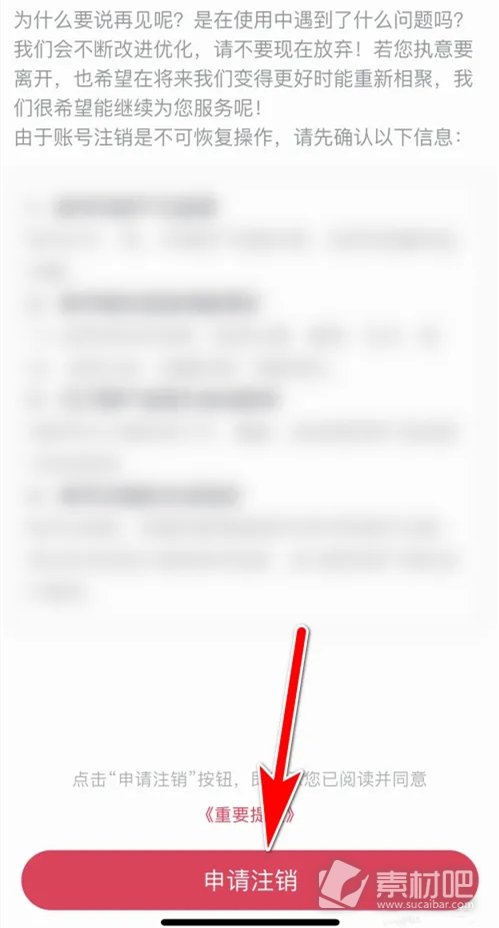
关于咪咕音乐的这个问题就分享到这边了,希望通过素材吧小编整理的《咪咕音乐》注销账号方法内容,能够帮助大家轻松玩转这款软件,素材吧小编也会继续更新最新热门内容,大家可以继续关注哦~























































